Snipping Tool ha sido un programa popular utilizado principalmente por muchos usuarios, especialmente cuando se toman instantáneas rápidas, ya que es una herramienta integrada y gratuita a la que se puede acceder fácilmente. Si de repente te encuentras con el mensaje "La herramienta de recorte no funciona”problema: los recortes se cortan o no se puede elegir la ventana después de capturar una captura de pantalla, etc., hay varias acciones que puede tomar para solucionar este problema. Comencemos profundizando en las razones por las que ocurre este problema a medida que avanzamos a la primera parte.
Contenido: Parte 1. ¿Por qué no funciona el comando de mi herramienta de recorte?Parte 2. ¿Cómo arreglar que la herramienta de recorte no funcione?Parte 3. Alternativa para capturar capturas de pantalla cuando la herramienta de recorte no funcionaConclusión
Parte 1. ¿Por qué no funciona el comando de mi herramienta de recorte?
Aunque ha estado demasiado molesto con el problema de "La herramienta de recorte no funciona", sigue siendo bueno que existan varias soluciones que se pueden implementar para solucionarlo. Pero antes de pasar a discutir esas soluciones, también sería útil conocer las razones detrás del dilema. Por eso, agregamos esta parte del artículo.
- Tener un controlador de gráficos desactualizado podría ser el culpable del problema mencionado.
- Es posible que haya habido interferencias de otras aplicaciones que están provocando que el programa Snipping Tool no funcione como de costumbre.
- Es posible que la instalación de la aplicación esté dañada.
- tú Certificado de la herramienta de recorte podría haber expirado.
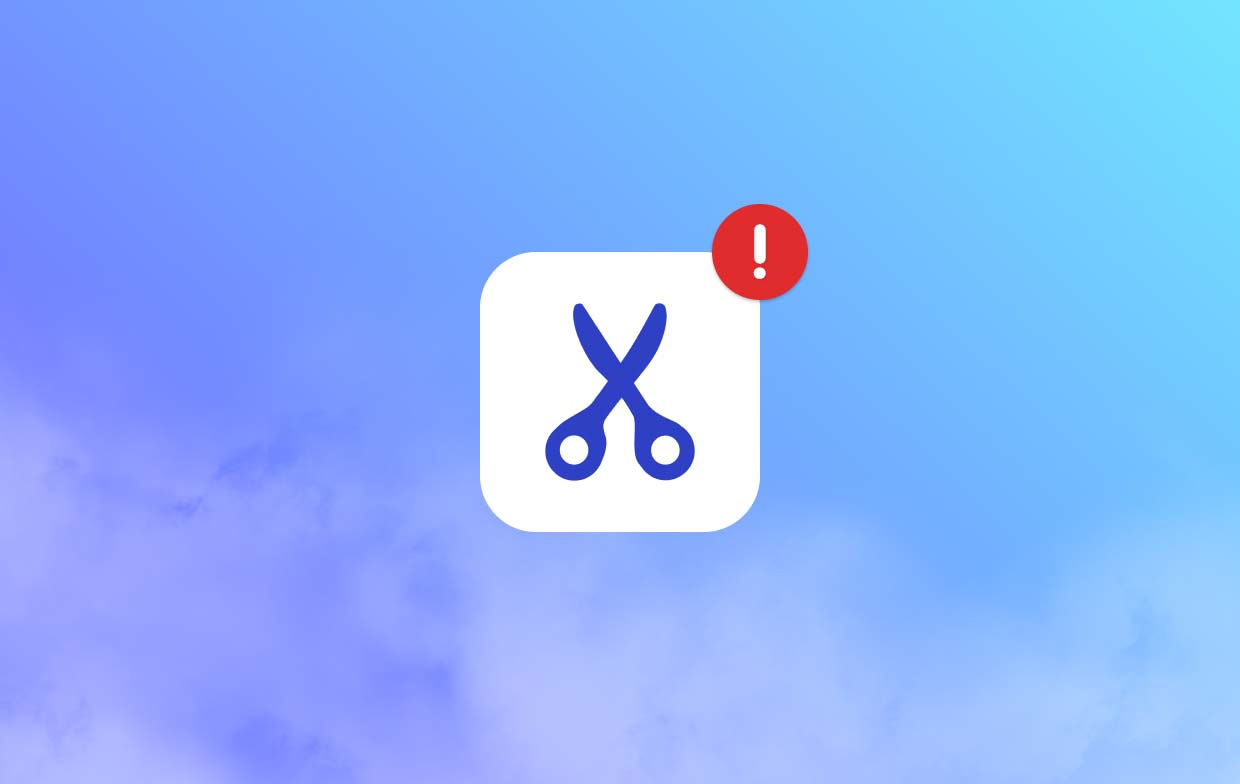
Parte 2. ¿Cómo arreglar que la herramienta de recorte no funcione?
Las razones mencionadas anteriormente para el dilema "La herramienta de recorte no funciona" son sólo algunas de las posibles causas. Podría haber habido otros. Independientemente de cuál sea la causa raíz, lo importante es ser consciente de las acciones que debe tomar para resolverlo. Hemos enumerado algunas soluciones efectivas que puede probar.
Solución #1. Habilitar permisos de aplicaciones en segundo plano
Si a la herramienta Recortes no se le han otorgado permisos de acceso para capturar recortes, no funcionará. A continuación se muestra lo que tienes que hacer.
- Vaya a "Configuración", luego a "Aplicaciones", "Aplicaciones instaladas", "Herramienta de recorte", "Configuración avanzada" y finalmente a "Aplicaciones y características".
- Asegúrese de que los permisos de la aplicación para imágenes estén activados. A continuación, configure los "permisos de la aplicación en segundo plano" para que estén "optimizados en energía".
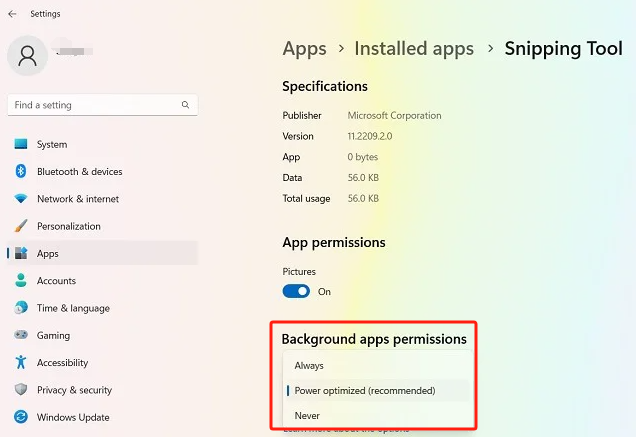
Solución #2. Intente realizar un inicio limpio del sistema
Es posible que la "Herramienta de recorte no funcione" aparezca debido a la interferencia de otras aplicaciones mientras está en uso. Por lo tanto, hacer botas limpias podría ser la clave para resolver el problema.
- Vaya al menú "Administrador de tareas".
- Busca esos procesos no esenciales y finalízalos.
- Después de completar el paso 2, reinicie la herramienta de recorte y vea si ahora funciona bien.
- De lo contrario, intente realizar un inicio limpio del sistema.
Solución #3. Intente reparar y restablecer la aplicación
Otra opción para solucionar el problema de "La herramienta de recorte no funciona" es reparar y restablecer la aplicación. Esto es lo que debes hacer si quieres probarlo.
- Vaya a "Configuración", luego a "Aplicaciones", "Herramienta de recorte" y "Opciones avanzadas", y luego seleccione "Aplicaciones y características".
- Dirígete al menú "Restablecer" y luego presiona "Reparar". Espere unos segundos mientras continúa.
- Una vez terminado, aparecerá una marca de verificación junto al botón "Reparar", lo que indica que se ha realizado.
- Haga lo mismo con el menú "Restablecer".
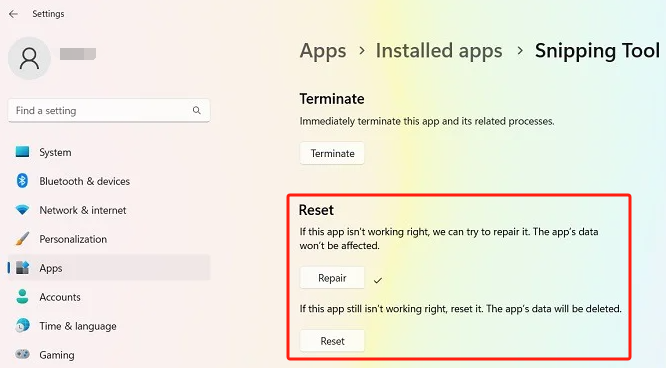
Solución #4. Deshabilite la función "Copia automática al portapapeles"
También podría valer la pena intentar desactivar la función "Copia automática al portapapeles" de Snipping Tool. Puede intentar ver si esto soluciona el problema de "La herramienta de recorte no funciona".
- Inicie la herramienta de recorte.
- Vaya a "Configuración" tocando las tres elipses horizontales.
- Busque la sección "Recortes". Asegúrese de que el menú “Copia automática del portapapeles” esté desactivado (alternándolo).
- Finalmente, intente abrir la aplicación "Herramienta de recorte" nuevamente y vea si el problema ya se ha solucionado.
Solución #5. Intente desinstalar y luego instalar nuevamente la aplicación Snipping Tool
Podría valer la pena intentar desinstalar el programa Snipping Tool y luego instalarlo nuevamente después de unos minutos. ¿Quién sabe? Esto finalmente podría resolver el problema de "La herramienta de recorte no funciona". La instalación defectuosa de la aplicación podría ser la razón por la que ocurrió el problema.
- Desde la función de “búsqueda” del menú “Inicio”, busque “Agregar o quitar programas”.
- Desplácese hacia abajo hasta que vea "Herramienta de recorte". Elija la opción "Desinstalar".
- Después de completar el segundo paso, intente reinstalar la aplicación desde el microsoft Store.
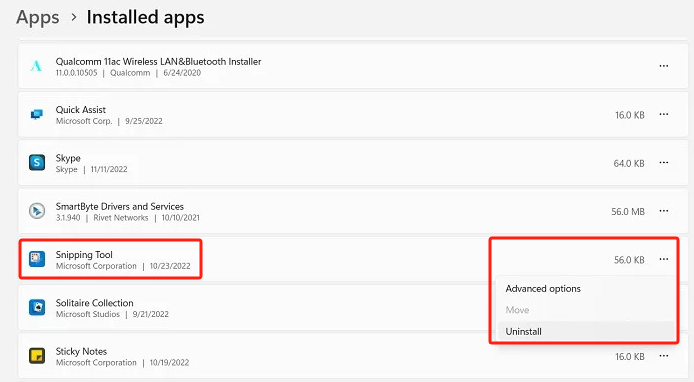
Solución #6. Desactive la función "Hora automática" temporalmente
Es posible que el recorte no funcione debido a una configuración de fecha u hora incorrecta. Configurarlo de automático a manual podría solucionar el problema. Estos son los pasos que debes seguir.
- Vaya a "Configuración", elija "Hora e idioma" y luego "Fecha y hora".
- Mueva el interruptor a "apagado" para la configuración automática de la hora.
- Ingrese manualmente la fecha y mantenga la sección de hora como está.
Parte 3. Alternativa para capturar capturas de pantalla cuando la herramienta de recorte no funciona
Incluso después de que todas las soluciones compartidas anteriormente y el problema "La herramienta de recorte no funciona" sigan presentes, podría valer la pena probar una excelente alternativa que funcione bien al tomar capturas de pantalla. Puedes intentar usar el iMyMac Screen Recorder. Aunque se sabía que esto ayudaba principalmente con la grabación de pantalla, debe tener en cuenta que también tiene la función "captura de pantalla" que puede utilizar para toma instantáneas de tu pantalla según sea necesario. Tiene una interfaz sencilla, compatible con los sistemas operativos Mac y Windows, y ofrece muchas otras funciones.
Pruébalo gratis Normal Mac M-Series Mac Pruébalo gratis
Conclusión
Si le ha molestado el problema "La herramienta de recorte no funciona", existen varias soluciones que puede probar, como las que hemos compartido en esta publicación. Si todo eso no funciona, solo tienes que asegurarte de tener una herramienta profesional como iMyMac contigo para poder tomar capturas de pantalla según sea necesario.



